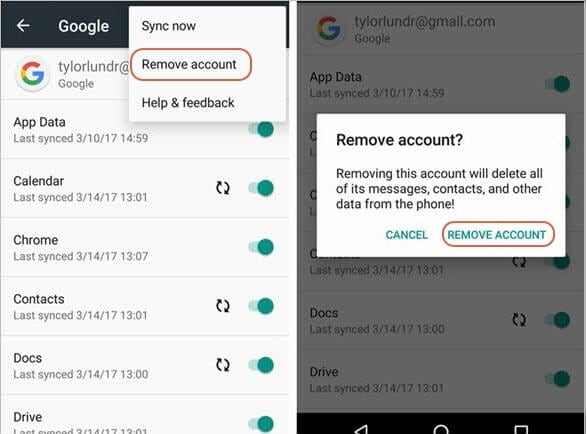如何解决被 FRP 锁阻止的自定义二进制文件
‘我使用三星 S6 Edge + 一周,但今天当我连接设备充电时,我收到一条警告说自定义二进制被 FRP 锁阻止。 我不知道这个错误是关于什么以及如何解决它。”
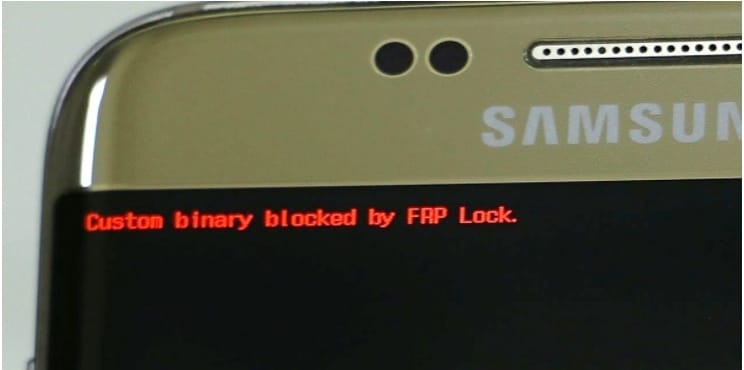
如果您在使用 Android 手机时也遇到与上述相同的问题,那么您现在可以高枕无忧了,因为您已经进入了正确的页面。 我们将为您提供最佳解决方案,帮助您克服以下错误 自定义二进制文件被FRP锁阻止.
第 2 部分:在任何三星设备上通过 FRP 锁定解锁自定义二进制文件的经过测试的方法
因此,如果您在任何三星设备上遇到 FRP 锁定错误的自定义二进制文件,我们建议用于解锁锁定的最佳和最可靠的工具是 Dr. Fone 屏幕解锁。 Wondershare 这款出色的软件是一款多任务工具,可帮助您在几分钟内通过 FRP 锁定在任何三星设备上解锁自定义二进制文件、解锁屏幕并以简单但可行的方式执行一系列其他高级功能。

DrFoneTool – 屏幕解锁 (Android)
删除没有 PIN 或 Google 帐户的 Google FRP 锁
- 它可以删除 4 种屏幕锁定类型——图案、PIN、密码和指纹。
- 在没有 PIN 码或 Google 帐户的情况下绕过三星上的 Google FRP。
- 没有技术知识要求,每个人都可以处理它。
- 适用于三星 Galaxy S/Note/Tab 系列、LG G2/G3/G4 等。
该软件的解锁 Android 出厂重置保护 (FRP) 功能可让您通过 FRP 锁定错误通过几个简单的步骤修复自定义二进制块,而且无需任何专业技能或技术知识。
在 Android 6/9/10 上绕过被 FRP 锁定阻止的三星自定义二进制文件的步骤
步骤 1。 在您的系统上下载、安装并打开 Dr. Fone 软件,然后选择屏幕解锁功能。 确保您的手机已连接 WIFI。
步骤 2。 接下来,点击 解锁安卓屏幕/玻璃钢 选项。

步骤 3。 接下来,您需要单击选项 删除谷歌 FRP 锁.

步骤 4。 选择适用的操作系统版本,然后点击 Start 开始 按钮。

步骤 5。 使用 USB 电缆将手机连接到系统。
步骤 6。 手机与软件连接后,界面上会出现设备信息。
步骤 7。 接下来,按照界面上显示的移除 FRP 锁的步骤和通知进行操作。 然后在浏览器上,您需要重定向到 drfonetoolkit.com URL。
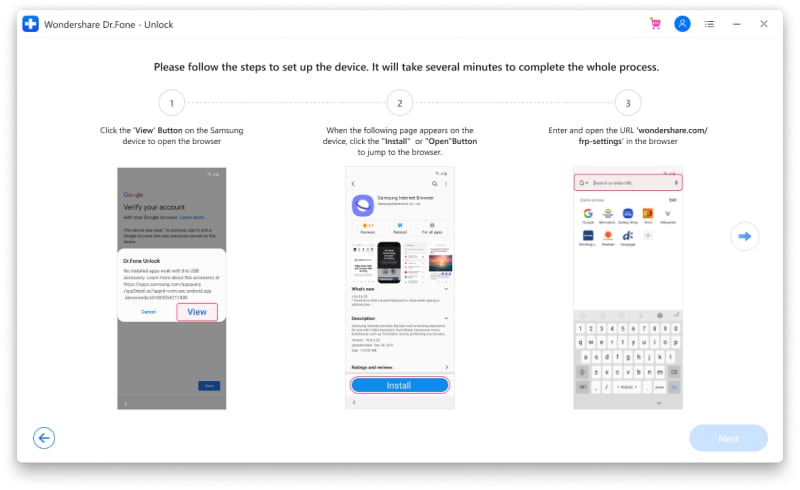
步骤 8。 选择操作系统,然后从设置中选择 Pin 选项。 现在您需要为进一步的步骤设置一个 Pin。
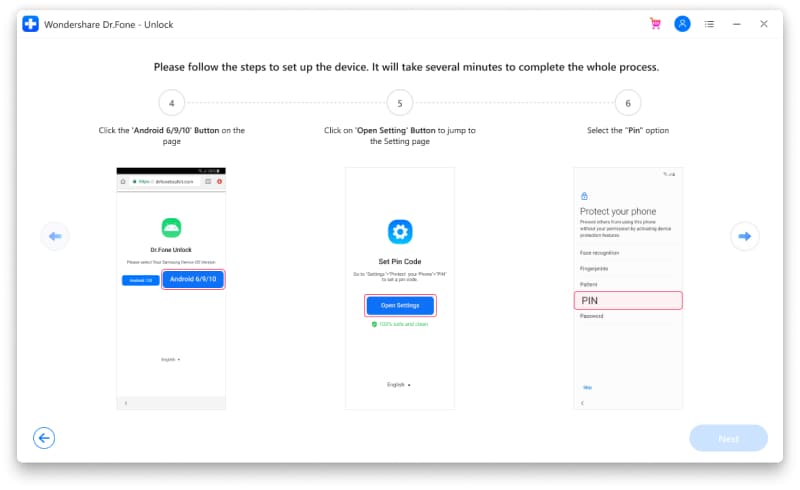
步骤 9。 继续执行出现的步骤,当出现 Google 帐户登录页面时,选择跳过选项。 这样,您的 Google FRP 锁将被成功移除。

上面列出的是该过程的简要步骤。 要查看详细步骤,请 frp 旁路指南 可以检查。
第 3 部分:修复被 FRP 锁阻止的自定义二进制文件的替代方法
也可以使用其他一些替代方法来修复 FRP 锁定阻止的自定义二进制文件。 检查它们如下。
方法一:恢复模式下恢复出厂设置
要解除锁定,您可以在恢复模式下将设备恢复出厂设置。 该过程的步骤如下。
步骤 1。 首先,您需要同时长按电源开/关+主页+音量增大按钮,然后等待选项出现在手机屏幕上。
步骤 2。 接下来,使用向下键向下滚动到擦除数据/恢复出厂设置选项,然后单击开/关按钮将其选中。
步骤 3。 接下来,移动到是 – 删除所有用户数据选项,这将确认您要重置设备。 该过程需要一些时间,然后您的手机将正常启动。
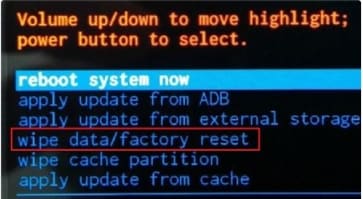
方法 2:使用 Odin 刷新库存固件以修复被 FRP 锁 S6/J6 阻止的自定义二进制文件
您还可以使用下载/Odin 模式来修复错误。 该过程的步骤如下所列。
步骤 1。 首先,您需要为您的设备下载最新的 Odin 版本以及 Stock 固件。
步骤 2。 您现在需要将设备置于下载模式,下载完成后,屏幕会出现按音量增大按钮继续,取消使用音量减小按钮。
步骤 3。 接下来,您需要在 Odin 上运行,然后单击 Run as Administrator 选项。
步骤 4。 现在 Odin 窗口将打开,之后您必须使用 USB 电缆连接您的设备。
步骤 5。 连接的设备现在将被 Odin 识别并显示在窗口上。
步骤 6。 从下载的固件中,您需要通过单击 AP、CP 和 CSC 来选择适当的文件类型。
步骤 7。 添加文件后,单击“开始”按钮继续该过程。
步骤 8。 Odin 将显示一条通过消息,并且该过程完成后手机将重新启动。
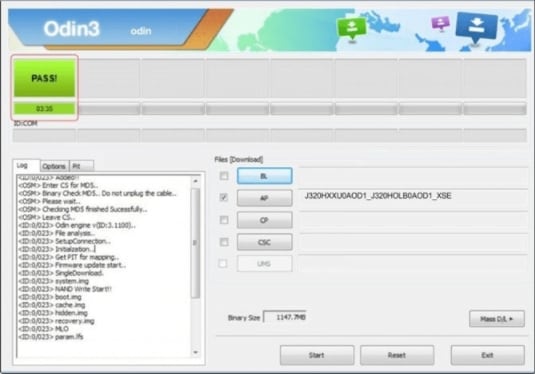
方法 3:硬设置您的设备
如果您正在寻找一种不需要任何计算机的方法,那么硬重置您的设备就是解决方案。 对于大多数基于 Android 的问题,强制重置您的设备是一种解决方案,这也可以尝试用于自定义二进制被 FRP 锁定错误阻止。
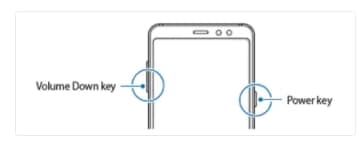
步骤 1。 在您的 Android 设备上,按住 Powe 和降低音量按钮约 5-7 秒。
步骤 2。 现在,等待您的设备重新启动。
如何关闭 FRP 锁?
FRP 代表出厂重置保护,是 Android 5.1 中引入的一种安全措施,旨在防止未经授权的软件篡改和未经授权的设备出厂重置。 如果有人试图重置您的 Android 设备,启用的 FRP 锁将要求您输入您的 Android 设备上使用的 Google ID 和密码。 如果您的设备被盗或丢失,FRP 功能很有用,但如果您自己忘记了 Google ID 和密码并想要恢复出厂设置,FRP 锁将不允许您这样做。
默认情况下,您的 Android 设备上启用了 FRP 锁,但如果需要,您甚至可以禁用此锁。
使用设备设置手动禁用 FRP 锁定的步骤
步骤 1。 在您的 Android 设备的主屏幕上点击应用程序按钮
步骤 2。 转到设置 > 帐户 > Google > 输入与您的 Android 设备同步的 Google 帐户的名称。
步骤 3。 接下来,在右上角,单击更多按钮。
步骤 4。 单击“删除帐户”按钮,您的 FRP 锁定将被禁用。